Was ist der Browser Cache überhaupt?
Als Cache wird der Zwischenspeicher für Inhalte einer Website bezeichnet. Dabei werden Daten entweder auf dem Rechner oder auf einem externen Server gespeichert. Daher wird zwischen Browser Caching und serverseitigem Caching unterschieden. Wenn Seiten erneut aufgerufen werden, müssen die Daten nicht nochmal neu aus dem Internet geladen werden. So verkürzt sich die Ladezeit der Website. Cache leeren lohnt sich!
Im Cache werden alle Daten vom Server der Seite und Daten, die Nutzer:innen eingeben, gespeichert. Dabei kann es sich um Inhalte, HTML-Elemente, JavaScripts, Bilddateien oder auch Passwörter handeln. Nur die Chronik leeren reicht nicht in jedem Fall, oft müssen auch gezielt die Dateien im Cache gelöscht werden.
Warum ist Caching für Google und SEO so relevant?
Zunächst verringert das serverseitige Caching die Ladezeit und wirkt sich somit positiv auf das Rankingkriterium Ladezeit aus. Das ist spätestens seit dem Google Update Page Experience besonders wichtig. Und natürlich mögen es Nutzer:innen auch generell, wenn Seiten blitzschnell geladen werden.
Ein weiterer Aspekt ist der Google Cache: Auch die Suchmaschine nutzt einen Zwischenspeicher, den Google Cache. Google speichert hier alle gecachten Websites, um Suchergebnisse noch schneller zu laden. Der Google Crawler durchsucht regelmäßig alle Website und findet so neue, aktualisierte oder geänderte Inhalte. Die alte Version wird dann im Cache abgelegt. Durch einen Klick auf “Im Cache” könnt ihr die letzte Version einer Website öffnen, die Google dort abgelegt hat.
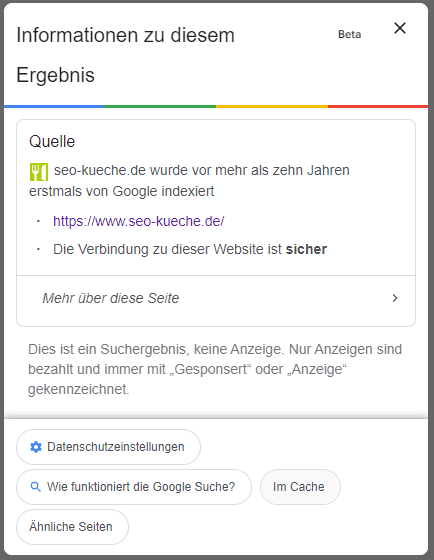
Nehmt ihr häufig Änderungen an eurer Website vor, so kann sich der Cache auch negativ auswirken, wenn dieser nicht schnell genug geändert wird. In manchen Fällen müsst Ihr dann den Cache löschen, damit nicht fälschlicherweise die veraltete Website-Version geladen wird.
Dies tritt insbesondere dann auf, wenn Ihr eure Website aktualisiert und in eurem Browser scheinbar immer noch die alte Version angezeigt wird.
Wir zeigen euch, wie ihr in eurem Browser den Cache löschen könnt.
Im Google Chrome: Cache leeren
Im Google Browser könnt ihr über Einstellungen → Datenschutz und Sicherheit → Browserdaten löschen den Cache im Menü löschen oder per Tastenkombination: „Strg“ + „Umschalt“ + „Entf“.
Hier lässt sich auch auswählen, welche Dateien gelöscht werden und über welchen Zeitraum. Im Microsoft Browser Edge könnt ihr übrigens genauso vorgehen.
Tipp: Chrome Hard Reload ohne Browser Cache
Manchmal ist es nützlich, den Cache zu ignorieren und die Website neu zu laden. Dazu geht ihr so vor:
- Öffnet die Website mit den Developer Tools: Entweder per rechter Maustaste und “Untersuchen” oder per Strg + Umschalt + i
- Jetzt klickt ihr mit der rechten Maustaste auf den Aktualisieren Knopf und habt drei Optionen:
- Normales Aktualisieren (der lokale Cache wird geladen)
- Vollständiges Aktualisieren (Hard Reload – dabei wird der lokale Cache gelöscht)
- Cache leeren und vollständig aktualisieren
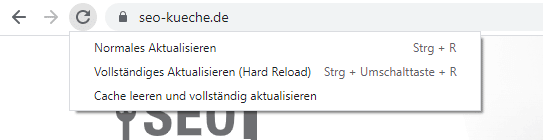
Cache leeren im Firefox: So geht’s
Auch im Firefox Browser könnt ihr den Cache löschen. Dafür geht ihr auf Einstellungen – Datenschutz & Sicherheit – Cookies und Website-Daten und dann auf “Leeren” im Feld Daten löschen.
Auch hier könnt ihr wählen, welche Daten gelöscht werden sollen.
Safari Browser: Cache leeren beim iPhone
Auch auf dem Smartphone lässt sich der Cache löschen. Hier spielt zusätzlich auch noch der oft begrenzte Speicherplatz eine Rolle. So geht ihr vor, wenn ihr auf dem iPhone den Cache leeren wollt:
- Öffnet den Safari Browser
- Geht auf Einstellungen – Safari – Verlauf und Website-Daten löschen
- bestätigt mit “Verlauf und Daten löschen”.
Im Chrome Browser: Cache leeren auf Android
Auf den meisten Android-Smartphones wird der Chrome Browser genutzt. Auch hier könnt ihr den Cache löschen, um Speicherplatz freizugeben und aktuelle Websites angezeigt zu bekommen.
- Öffnet die Chrome App
- Tippt oben rechts auf “Mehr” (das Symbol mit den drei Punkten)
- Tippt jetzt auf Verlauf – Browserdaten löschen
- Auch auf dem Smartphone könnt ihr den Zeitraum und die Art der Daten auswählen.
- Bestätigt mit Daten löschen
Titelbild © hafakot / stock.adobe.com







Keine Kommentare vorhanden